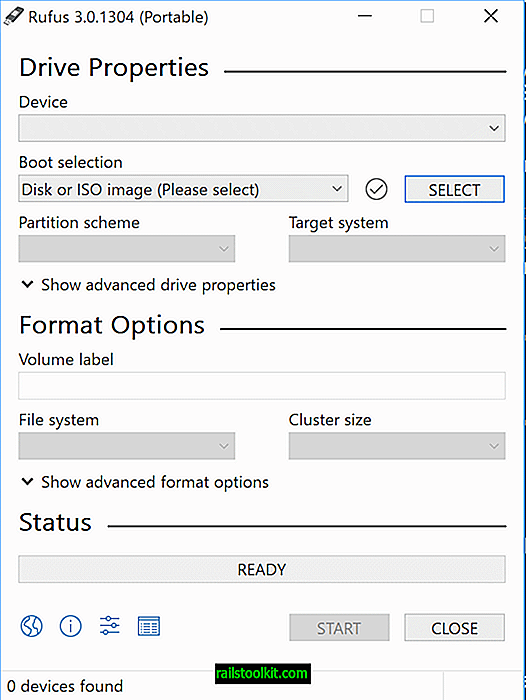Склонен съм да получавам повече обаждания и имейли с молба за помощ при проблеми с компютъра през лятото, отколкото през всеки друг сезон.
Основната причина за това - не е научна, а чисто на базата на моя опит - е, че повишаването на температурата в околната среда кара компютрите да се прегряват по-често.
Ако компютърният компонент прегрее, процесорът или видеокартата например, той може да се изключи автоматично или вместо това да виси или да се срине веднага.
Има няколко неща, които човек може да направи, за да предотврати прегряване. Първото ми предложение в тези случаи е да отворите кутията, да почистите компонентите и особено вентилаторите от прах и да се уверите, че въздухът тече правилно през устройството.
Макар че това понякога е всичко необходимо, особено ако потребителят е тежък пушач, понякога може да не е достатъчно. Друг вариант на ниска цена е да добавите нови системни вентилатори или да замените съществуващите.
Ако използвате например вентилатора на процесора по подразбиране и забележите, че процесорът се прегрява непрекъснато, може да помислите за закупуване на по-добър вентилатор, за да подобрите охлаждането му.
PC монитори за температура
Можете да стартирате софтуер на вашата система за наблюдение на температурата на компонентите на компютъра. Това ви предоставя подробности за минимални, средни и максимални температури, а също така може да действа като предупредителен сигнал, който ви известява, когато компонентите са на път да прегреят.
Ефективността на този метод обаче зависи до голяма степен от хардуера. Необходимо е датчиците да бъдат налични на дънната платка и в други компоненти, за да получите температурни показания.
През повечето време можете да накарате програмите да четат температурата на процесора, видеокартата и твърдите дискове.
| Име на програмата | процесор | GPU | Харддиск | Дънни платки | Северен мост | Min / Max |
| Основна темп | да | не | не | не | не | да |
| CPU термометър | да | не | не | не | не | не |
| HWMonitor | да | да | да | да | да | да |
| HWInfo | да | да | да | да | да | да |
| OCCT | да | не | не | не | не | да |
| Отворете хардуерен монитор | да | да | да | да | да | да |
| Realtemp | да | да | не | не | не | да |
| Speccy | да | да | да | да | не | не |
| SpeedFan | да | да | да | да | да | не |
HWMonitor

Програмата се предлага като преносима версия и инсталатор. След като го стартирате, той ще показва различна информация за инсталираните хардуерни компоненти.
Това включва температурата на процесора, видеокартата, механичните твърди дискове и сензорите на дънната платка.
Температурите са показани в Целзий и Фаренхайт. Въпреки че повечето показания могат да бъдат идентифицирани лесно, температурата на процесора е посочена например в процесора, някои от тях не са толкова лесни за идентифициране.
Стойностите на TMPIN0, TMPIN1 и TMPIN2 са проблематични. Изглежда, че те са сензори на дънната платка, предлагащи отчитане на температурата за процесора, mosfet и Northbridge.
HWMonitor събира показва текущи стойности, както и минимални и максимални стойности, докато работи. Можете да стартирате програмата в даден ден и да проверите минималните и максималните стойности в края на нея, за да разберете колко високо се повишава температурата в работния ден.
SpeedFan
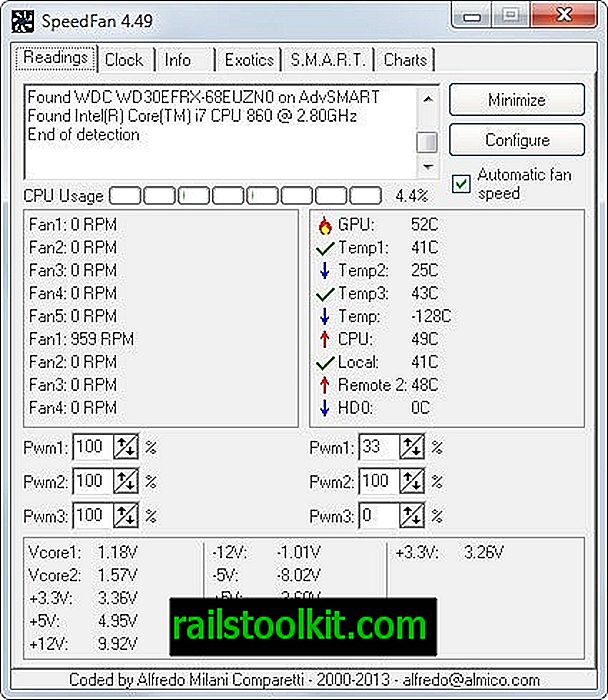
Speedfan е температурен монитор, който също може да се използва за промяна на скоростта на системните вентилатори ръчно или автоматично въз основа на температурата на системата.
Той показва показанията на температурата при старт. Някои се идентифицират лесно, например gpu и cpu, докато други не. В това отношение трябва да бъдат споменати стойностите Temp1 to Temp3, например, temp или remote 2.
Можете да превключите в раздела диаграми, за да показвате температурни диаграми за избрани компоненти, но няма начин да се показват минимални или максимални стойности с помощта на Speedfan.
Въпреки че това е така, опцията за промяна на скоростта на вентилаторите въз основа на отчетените стойности прави тази интересна опция за чувствителни към шума потребители, които искат компютърът да е възможно най-безшумен, докато работи.
Speccy
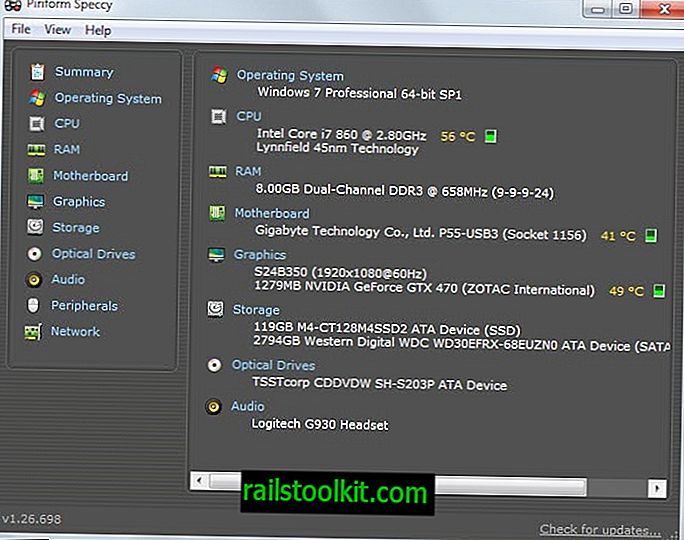
Програмата е разработена от Piriform, които са най-известни с временно почистващия файл CCleaner. Предлага се като преносима версия и инсталатор.
Програмата показва информация за инсталирания хардуер и устройства при стартиране. Страницата с обобщение изброява основните компоненти, включително температурите.
На тестов компютър той показва температурата на процесора, графичния адаптер, твърдия диск и дънната платка.
Въпреки че това е по-малко от програмите като Speedfan или HWMonitor, често е достатъчно да следите нивото на температурата на компютрите.
Температурата на всеки компонент се актуализира в реално време, но няма запис на по-стари стойности на температурата, така че да не получавате максимални или минимални стойности от софтуера.
Основна темп
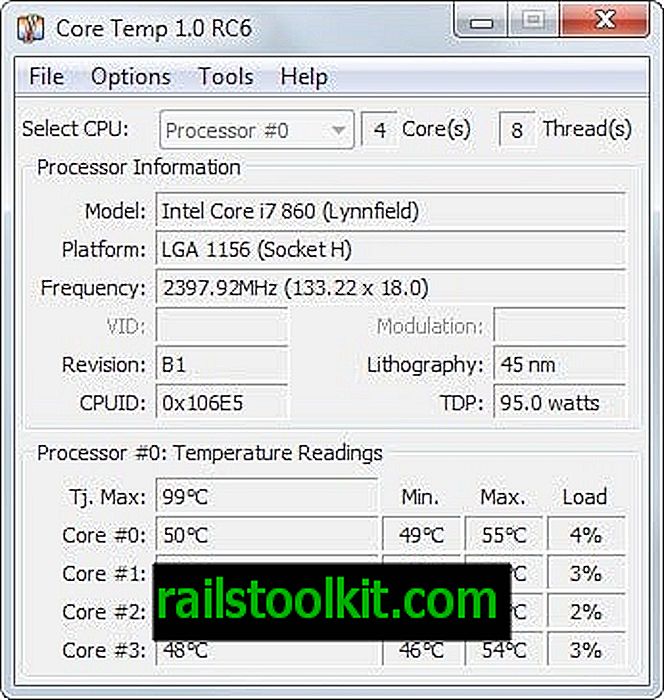
Програмата показва показанията на температурата за процесора. Той показва мин, макс и текущи темпове за всяко ядро на процесора поотделно и също така подчертава натоварването.
Той поддържа няколко допълнителни функции, които представляват интерес, включително регистрация, опции за конфигуриране на защита от прегряване, която може да стартира програма или изключване на компютъра, ако е достигнат температурен праг, и сървърен компонент за получаване на показания по мрежа.
CPU термометър
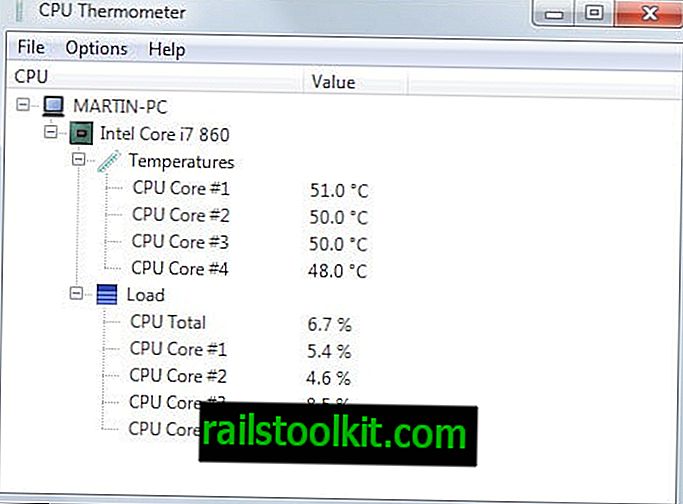
Програмата ограничава температурните показания на процесора. В много отношения е ограничена версия на Core Temp, тъй като не прави много освен показване на текущи температури и натоварвания на всяко ядро на процесора.
Обърнете внимание, че тя изисква Microsoft .NET Framework.
HWInfo
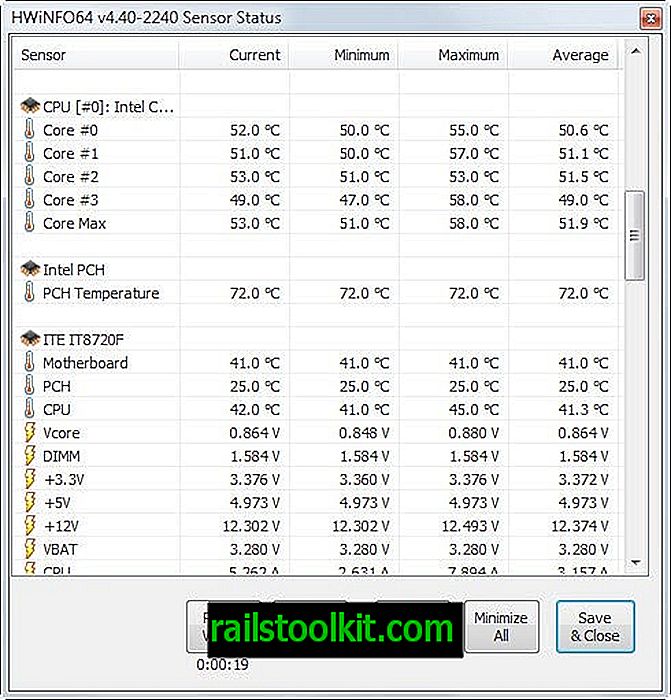
HWInfo показва толкова много информация за хардуера на компютъра, че е почти страшно. Една от характеристиките му е възможността да запитвате всички сензори и да показвате всички върнати стойности след това.
Тук можете да намерите показанията на температурата, сортирани по ток, мин, макс и средни стойности. За някои компоненти той показва допълнителна информация. Вместо само да показва температурата на графичния процесор например, той показва и температурата на околната среда.
HWInfo се предлага като преносима версия и инсталатор.
OCCT
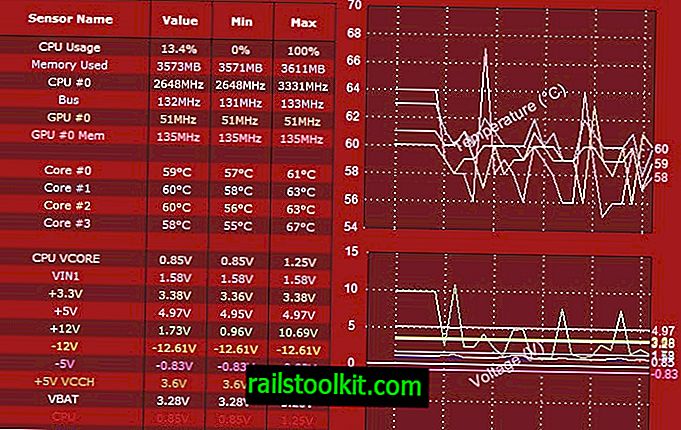
OCCT е програма за тестване за стабилност като нейно ядро. Той може да тества стабилността на процеса, видеокартата и захранванията, които могат да ви бъдат полезни, ако се опитате да определите колко добре се справят компонентите при повишаване на температурата.
Програмата, налична като преносима версия и инсталатор, показва само показания на температурата на процесора. Въпреки че това е така, той показва допълнителни показания на сензора, като напрежения или скорости.
Отворете хардуерен монитор
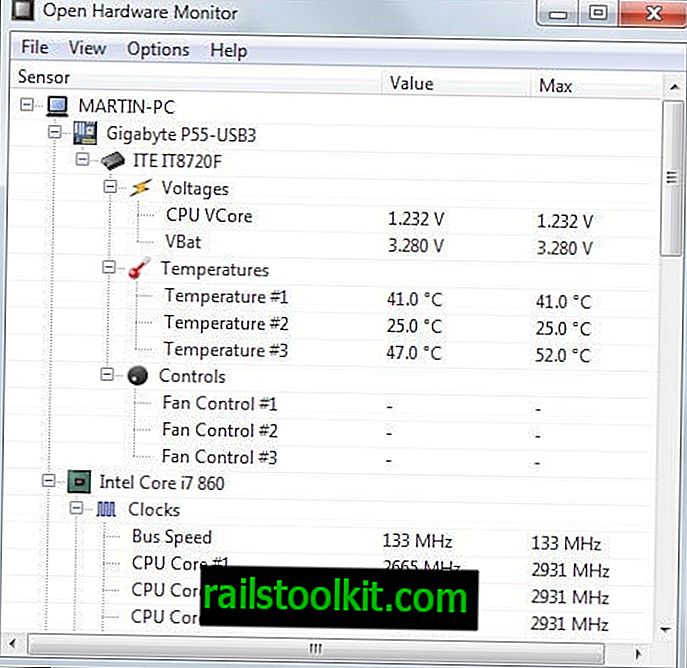
Open Hardware Monitor изглежда в много отношения като HWMonitor. Показвам температури на процесора, gpu, твърдите дискове и монтерборда при старт.
Стойността на минималната температура не се показва по подразбиране от нея, но можете да я активирате с помощта на менюто за преглед. Освен актуализиране на темп показания в реално време, той поддържа и отдалечен достъп, който можете да активирате чрез менюто с опции.
RealTemp

Преносимата програма показва обширна информация за температурата на процесора. Той показва текущите, както и минималните и максималните стойности в интерфейса си.
Актуализация : Може също така да показва температурата на gpu. Трябва първо да активирате това в настройките.
Тук е включено времето на четене, което е повечето, които повечето програми не предлагат. Щракването върху настройките ви позволява да конфигурирате аларми, когато температурите достигнат праг.
RealTemp се доставя с еталон, който можете да стартирате, и опция за стартиране на тест на сензора.
Алтернатива: Биос
Можете да въведете биосите на компютъра, като натиснете клавиш, обикновено DEL, F1, F2 или F12. Клавишът, който трябва да бъде натиснат, се показва при стартиране на екрана.
След като влезете в биоса, може да намерите показания на температурата, изброени и тук. Моят компютър с Windows 8 се доставя например с ASUS UEFI Bios и той показва температурата на процесора и дънната платка веднага при стартиране.
Това може да ви помогне, ако компютърът откаже да се стартира, тъй като можете да проверите показанията на температурата на процесора и дънната платка, за да разберете кой става прекалено горещ (при условие, че един от двете е виновникът).
: Липсва ли любимата ви програма? Споделете го с всички в секцията за коментари по-долу.